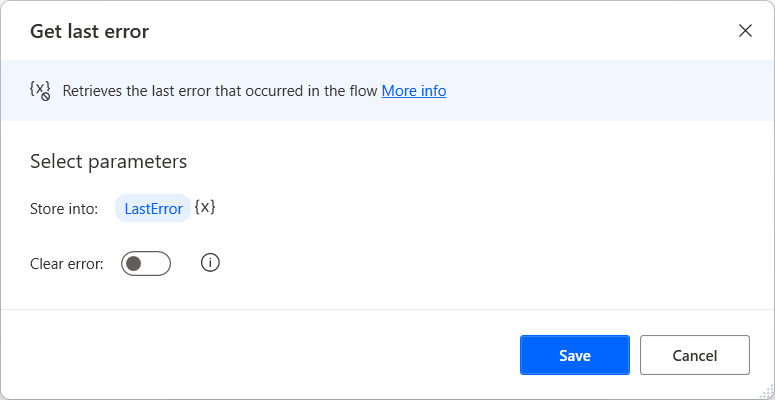Masaüstü akışlarında hataları işleme
Geliştirme ve çalıştırma sırasında, masaüstü akışlarınıza göre hatalarla ve uyarılarla karşılaşabilirsiniz. Bu makalede farklı hata ve uyarı türleri, Hatalar bölmesi ve kullanılabilir hata işleme işlevselliği sunulur.
Masaüstü akışlarının hata türleri
Masaüstü akışları iki tür hataya neden olabilir:
Tasarım zamanı hataları, dağıtılan eylemlerin yapılandırmasıyla ilişkilidir. Bu hatalar geliştirme sırasında görünür ve masaüstü akışlarının çalışmasını engeller. Örneğin boş bir zorunlu alan veya tanımlanmamış bir değişkenin kullanımı bu tür bir hataya neden olabilir.
Özel durum olarak da bilinen Çalışma zamanı hataları, yürütme sırasında oluşur ve masaüstü akışlarını başarısız yapar. Örneğin geçersiz bir dosya yolu bu tür bir hataya neden olabilir. Masaüstü akışının başarısız olmasını engellemek için kullanılabilir hata işleme seçeneklerinden herhangi birini kullanın.
Bir eylem hata oluşturduğunda, akış tasarımcısı ilgili bilgilerin yanında bir hata simgesi ve bir açılır bölme görüntüler. Oluşan hata bir tasarım zamanı hatasıysa akış tasarımcısı aynı zamanda eylem kalıcı kutusunda bir hata açıklaması gösterir.
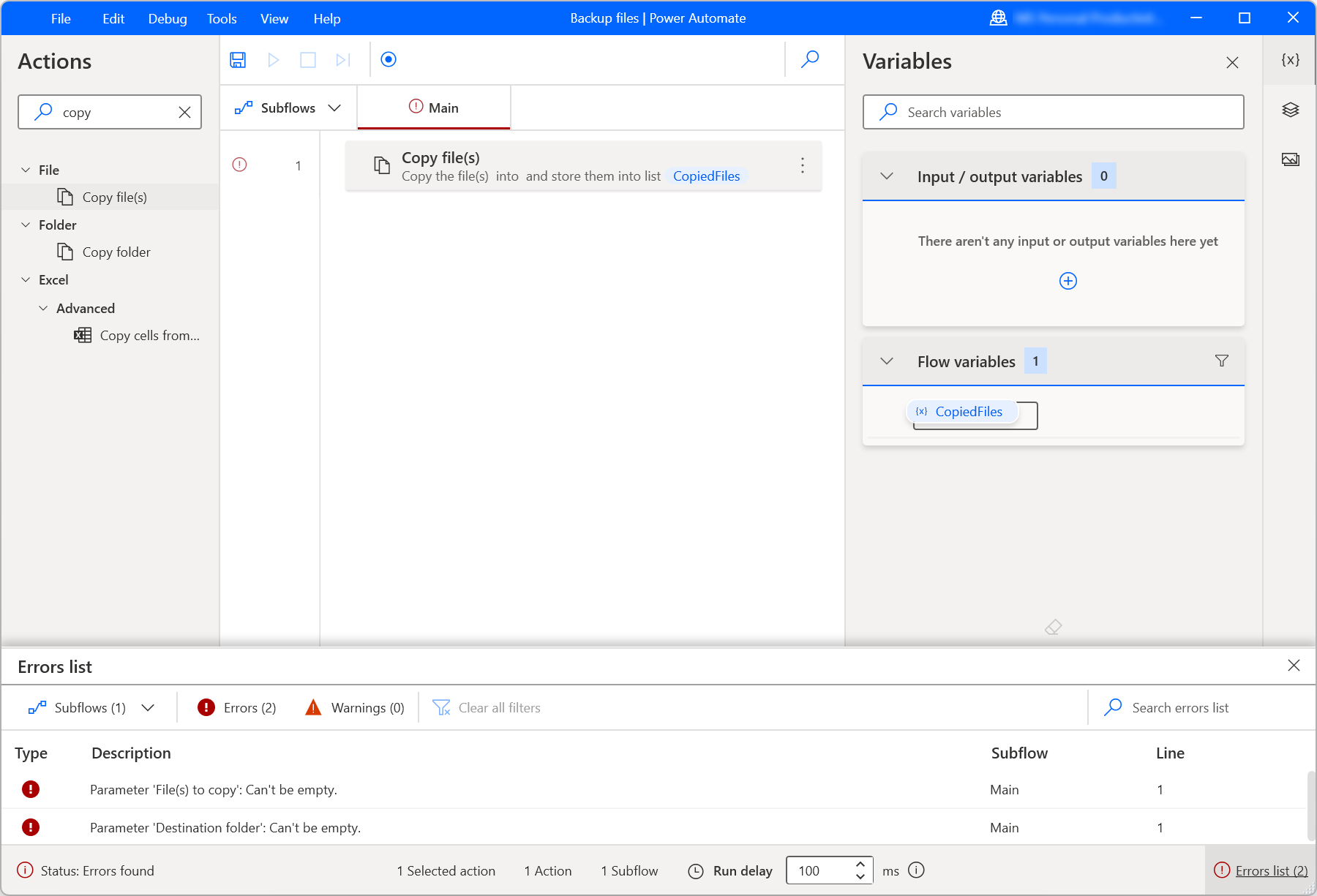
Masaüstü akışları uyarıları
Hatalardan ayrı olarak, akış tasarımcısı masaüstü akışlarda kritik olmayan sorunları gösteren uyarıları görüntüler. Uyarılar masaüstü akışlarının çalışmasını engellemez; ancak, sonsuz yinelenen alt akışlar gibi istenmeyen işlevleri gösterir.
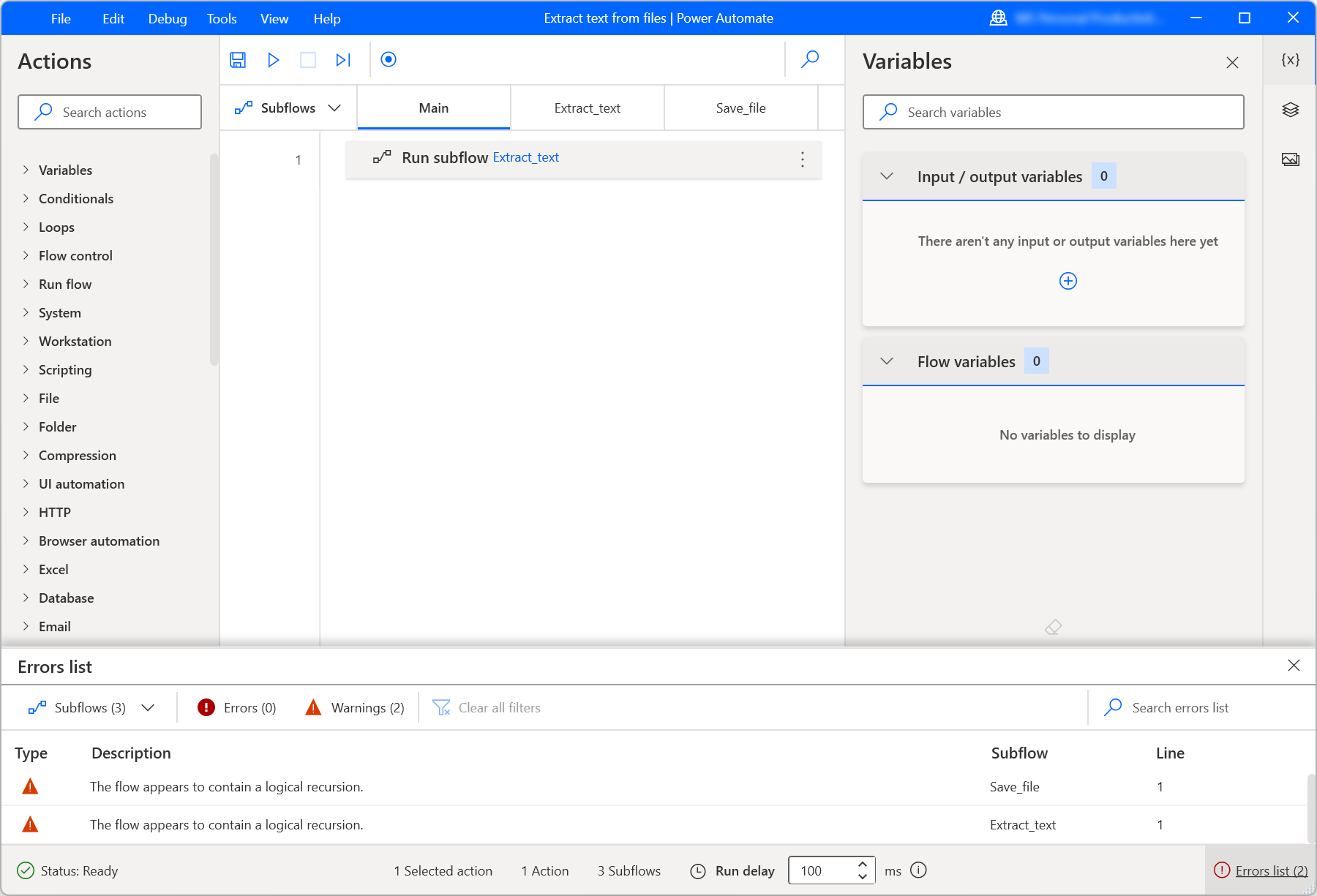
Hatalar bölmesini kullanarak hataları ve uyarıları gözden geçirme
Hatalar bölmesi, oluşan hata ve uyarılarla ilgili bilgileri görüntülemekle ilgili akış tasarımcısının bileşenidir.
Dört sütundan oluşur:
- Tür: Görüntülenen öğenin hata mı yoksa uyarı mı olduğunu gösterir.
- Açıklama: Oluşan hata veya uyarının açıklaması.
- Alt akış: Hatayı oluşturan eylem veya uyarıya neden olan eylem alt akışının adı.
- Satır: Hatalı eylemin satır numarası veya uyarıya neden olan eylem.
Bölmesi ayrıca, hataları, uyarıları ve/veya belirli alt akışlarıyla ilgili öğeleri görüntülemek için filtreler sağlar.
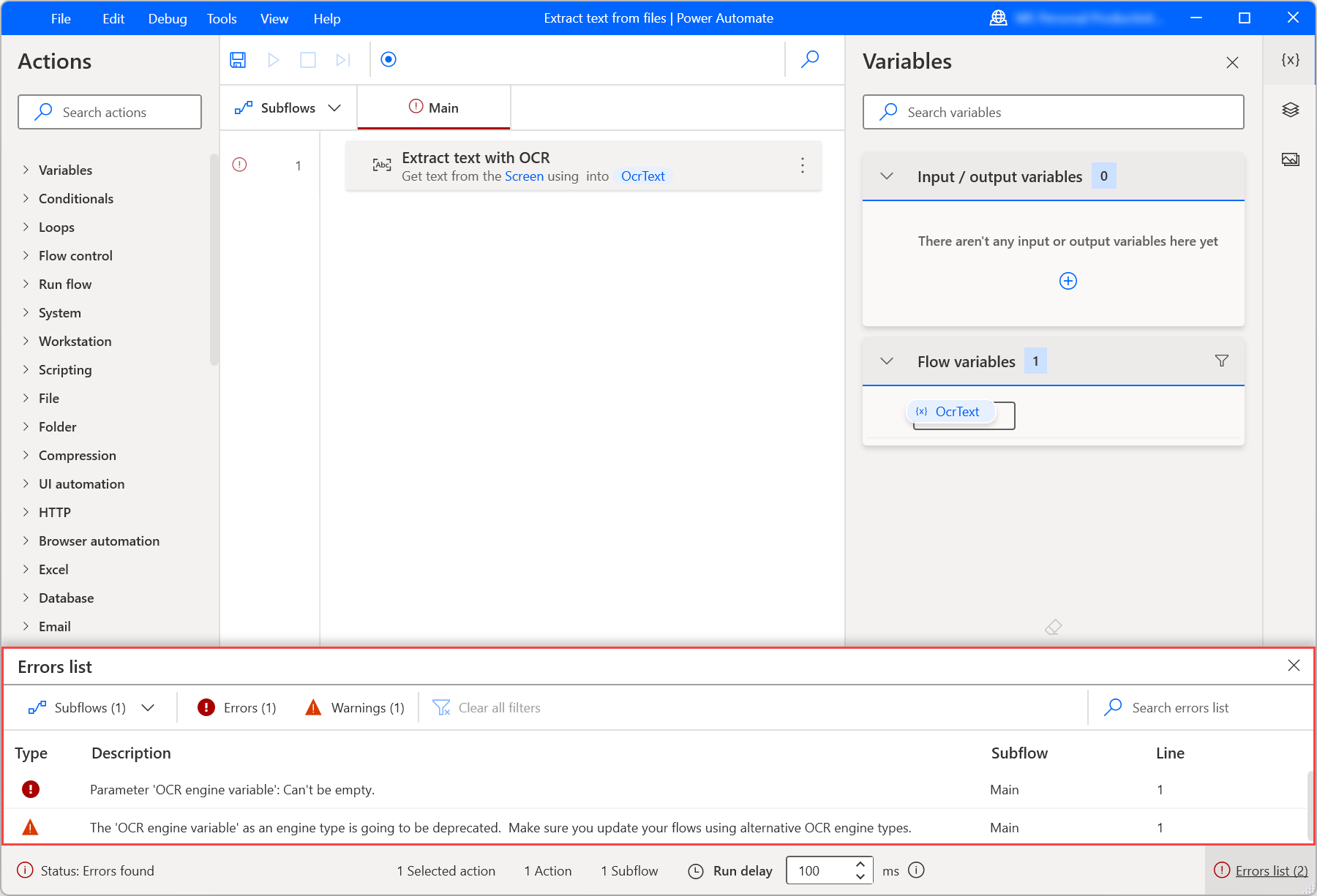
Tasarım zamanı hatası veya uyarısıyla ilgili ek bilgileri görmek için hatalar bölmesinde ilgili öğeye çift tıklayın. Bunu yaptığınızda, bir iletişim kutusu aşağıdaki bilgileri görüntüler:
- Konum: Tasarım zamanı hatasına veya uyarısına neden olan ikincil akış, satır ve eylem.
- Hata iletisi: Oluşan tasarım zamanı hatası veya uyarısının iletisi.
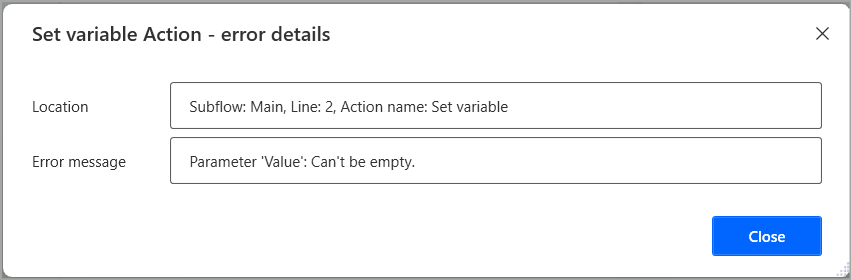
Çalışma zamanı hatasıyla ilgili ek bilgileri görmek için hatalar bölmesinde ilgili öğeye çift tıklayın. Bunu yaptığınızda, bir iletişim kutusu aşağıdaki bilgileri görüntüler:
- Oluşan hata veya uyarının iletisi.
- Konum: Hataya veya uyarıya neden olan ikincil akış, satır ve eylem.
- Ortaya çıkan sorunu çözmek için olası düzeltme adımları (şu anda yalnızca Excel eylemlerinin hataları için geçerlidir).
- Hata ayrıntıları: Hatanın bağıntı kimliğinin yanı sıra oluşan çalışma zamanı hatasının uzun ve teknik açıklaması.
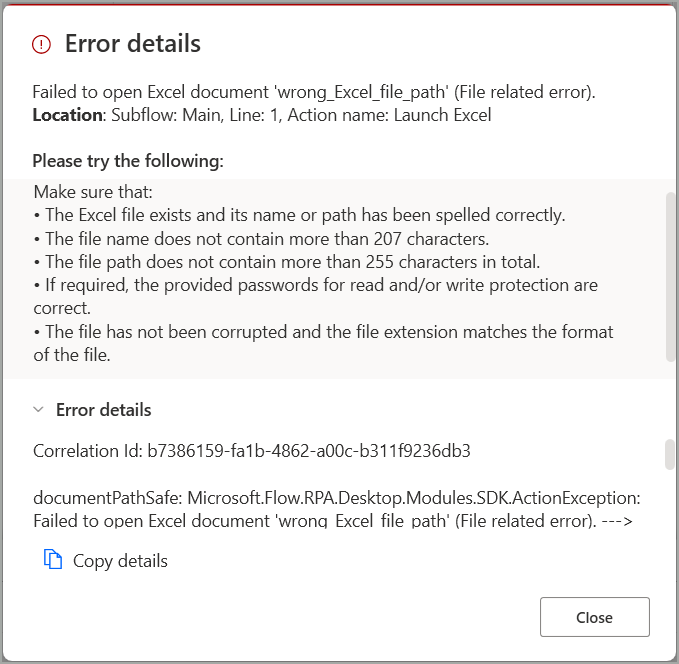
Hata işleme işlevini yapılandırma
Power Automate, masaüstü akışlarınızın tek eylemleri ve eylem blokları için hata işleme işlevini yapılandırmanıza olanak sağlar.
Tek eylemlerin hatalarını işleyin
Varsayılan olarak, masaüstü akışları bir hata oluştuğunda bunların yürütülmesini durdurur. Bir özel hata işleme işlevini belirli bir eylem için yapılandırmak üzere kalıcı kutudaki Hata durumunda seçeneğini belirleyin.
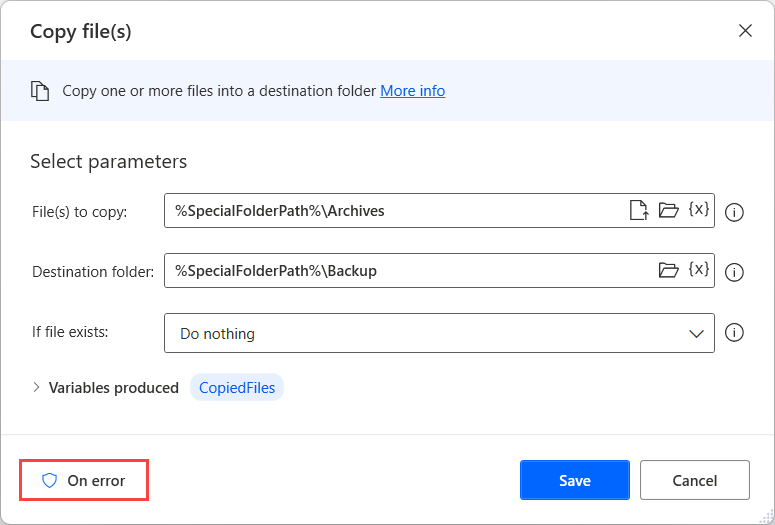
İletişim kutusundaki ilk kullanılabilir seçenek, hata oluştuğunda yeniden deneme onay kutusudur. Bu seçenek, akışın bir dizi saniye sonra bir sayısını bir dizi saniyede yürütmesine olanak sağlar. Varsayılan değer bir zaman aralığını iki saniye yeniden denendir.
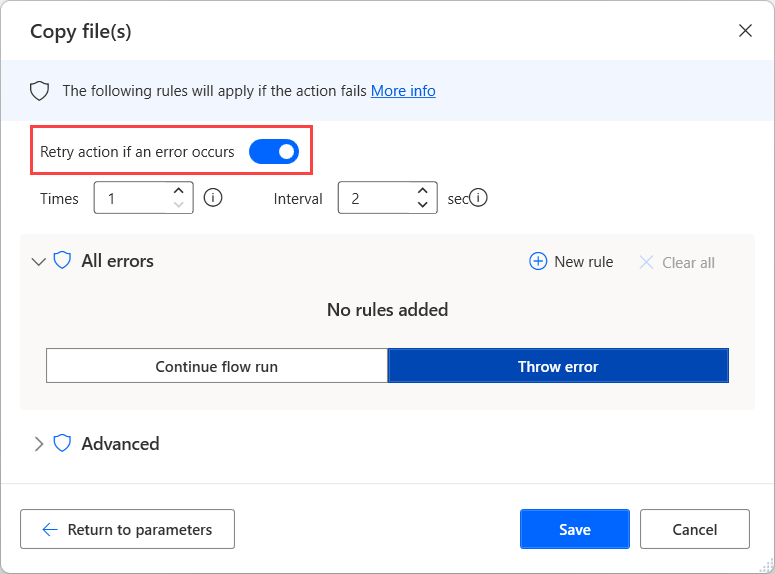
Yeniden deneme seçeneği başarısız olsa bile masaüstü akışının yürütülmesine devam etmek için, Akış çalıştırmasına devam et seçeneğini belirleyin. Görüntülenen açılır listeden şunları yapabilirsiniz:
- Sonraki eyleme git: Aşağıdaki eylemi sırayla çalıştırır.
- Eylemi yinele: Eylemi, başarılı bir şekilde çalıştırılana kadar yineler.
- Etikete git: Etiket eylemiyle tanımlanan bir noktadan devam eder.
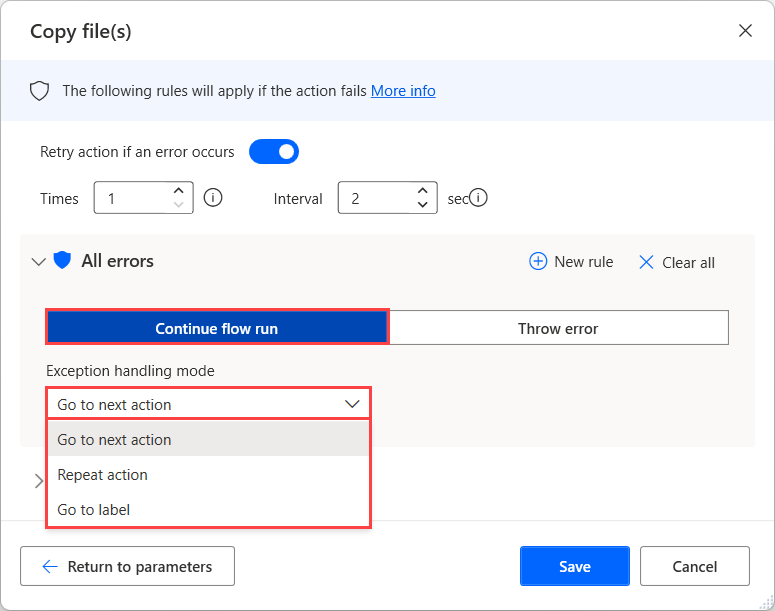
Masaüstü akışları iki hata işleme seçeneği daha sunar. Aşağıdakiler için Yeni kural'ı seçin:
- Değişken ayarla: İstenen değeri seçilen bir değişkene ayarlar.
- Alt akışı yürüt: Belirtilen bir alt akışı çalıştırır.
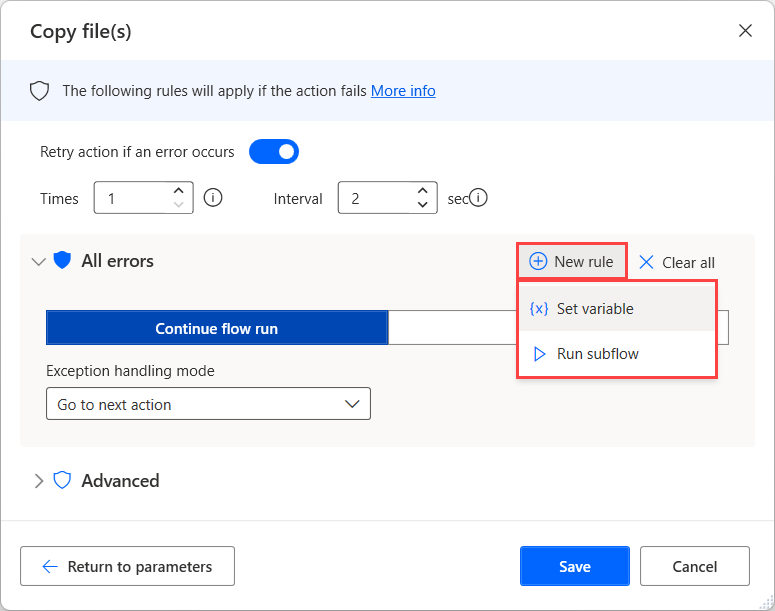
Farklı hatalar farklı hata işleme işlevleri gerektiriyorsa, Gelişmiş seçeneğini belirleyin ve olası her hatayı ayrı olarak yapılandırın.
Grup eylemlerin hatalarını işleyin
Bazı senaryolarda, masaüstü akışlarındaki çeşitli eylemler için aynı hata işleme işlevselliğini uygulamanızı gerekebilir.
Her eylemi ayrı olarak yapılandırmak yerine, Engelleme hatasını açma eylemini dağıtabilir ve bloktaki tüm eylemler için hata işleme özelliğini yapılandırabilirsiniz.
Bu eylem, tek eylemlerin Hata durumunda ayarlarıyla neredeyse aynı seçenekleri sunar, ancak ayrıca, bir sınır dışındaki pozisyondan bir liste öğesine erişmeye çalışmak gibi beklenmeyen mantık hatalarını yakalamanızı sağlar.

Masaüstü akışlarında oluşan hataları alma
Masaüstü akışında son gerçekleşen hatayı almak ve sonraki eylemlerde kullanmak için Son hatayı al eylemini kullanın.
Bu eylem, altı farklı özellik sağlayan bir hata türü değişkeni döndürür: başarısız olan eylemin adı, konumu ve dizini, bu eylemi içeren alt akış ve eylemin ayrıntıları ve iletisi.
Daha sonra, aynı hata değerini masaüstü akışınızda almaktan kaçınmak için son hatayı değişkene kaydettikten sonra temizleyen Hatayı temizle seçeneğini etkinleştirin.